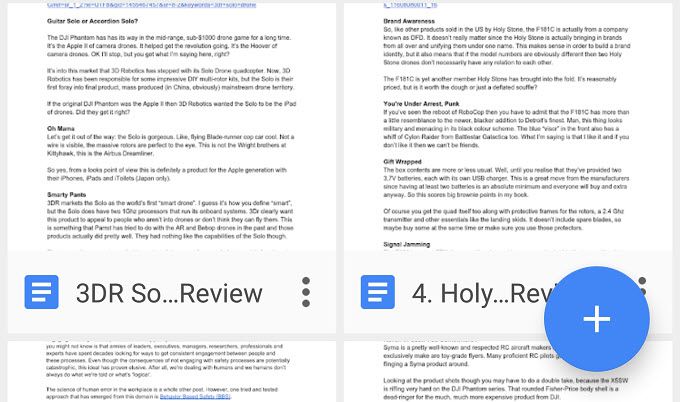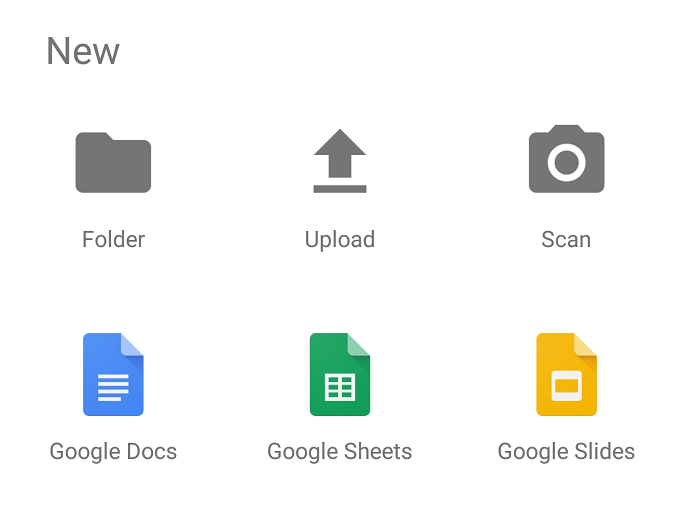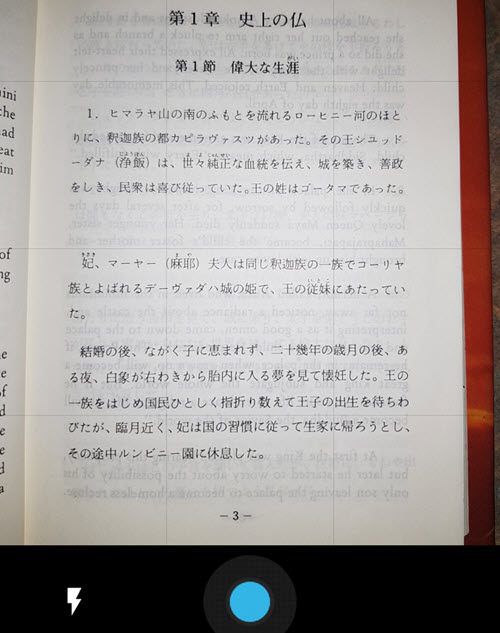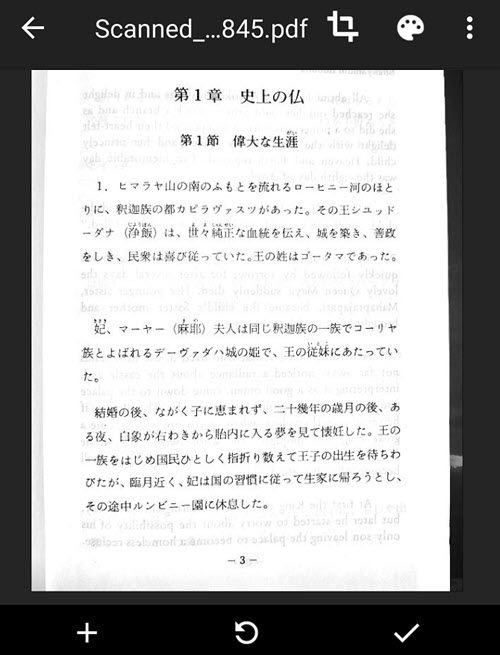Nos prometemos um futuro sem papel há décadas e, no entanto, apesar dos smartphones estarem em todo lugar, ainda há uma tonelada de papel por aí. Para piorar as coisas, em algum momento você vai querer cópias digitais de documentos em papel.
Normalmente, isso significa tentar encontrar algum lugar com um scanner, o que está se tornando uma coisa mais difícil de fazer dia a dia. Graças à excelente qualidade dos telefones com câmera, as pessoas logo descobriram que era possível tirar fotos de documentos com perfeita clareza. No entanto, ainda é um aborrecimento editar e organizar essas fotos. Especialmente se você precisar digitalizar um documento com várias páginas.
Felizmente, o Google Drive (Android & iOS ) veio para o resgate. É essencialmente a resposta do Google ao iCloud e outras soluções de armazenamento em nuvem. O Google Drive é totalmente gratuito, a menos que você precise de mais do que o nível básico de armazenamento. Todo mundo com uma conta do Gmail já tem acesso ao Google Drive. Se você possui um dispositivo Android, é provável que o aplicativo já esteja instalado.
O Google Drive é o coração do conjunto de aplicativos em nuvem do Google. O Google Docs, Planilhas e outros aplicativos da família armazenam o conteúdo no Google Drive.
Embora você possa fazer upload das fotos que tira com um telefone ou tablet para o Drive com bastante facilidade, o aplicativo móvel tem um um poucorecurso oculto que permite digitalizar documentos como uma fotocopiadora. Ele filtra e formata automaticamente a imagem para máxima legibilidade. Depois de saber para onde ir, esse é um truque rápido e simples que você usará muito se precisar lidar com papel o tempo todo.
In_content_1 all: [300x250] / dfp : [640 x 360]->Vale a pena notar que a versão mais recente do iOS também possui um novo recurso de digitalização de documentos no Notes, que funciona igualmente bem em meus testes. Escreverei uma revisão separada desse recurso.
Digitalizando documentos com o Google Drive
Supondo que você já tenha instalado o aplicativo, a primeira coisa a fazer é abra. Se for a primeira vez que você abre o Google Drive, há algumas tarefas domésticas básicas que devem ser realizadas. Você precisa fazer login na sua conta do Google e concordar com as permissões solicitadas pelo aplicativo. Essas permissões permitem que o aplicativo funcione corretamente. Se você não permitir nenhum deles, o aplicativo ainda funcionará, mas algumas funções não serão ativadas.
Com isso, você deverá ver a tela inicial do Drive, juntamente com os documentos e imagens que desejar. já possui.
Toque no sinal de maispara criar um novo documento. Você verá uma seleção de opções.
Agora toque em "Digitalizar"para iniciar o processo. Se você está no iOS, lê "Use Camera". Nesse ponto, você pode ser solicitado a obter permissões de câmera antes de continuar.
Observe a sobreposição da grade no visor da câmera. Use isso para alinhar aproximadamente o documento. Se a imagem estiver muito escura, ligue o flash tocando no ícone do raio. Quando estiver satisfeito com a imagem, toque em no botão azul. Você será direcionado para essa tela.
Esta é uma prévia da verificação. Observe como o aplicativo recorta automaticamente o plano de fundo e ajeita a imagem? Muito legal, certo?
Agora você tem três opções. Se você não estiver satisfeito com a imagem e quiser tentar novamente, toque no ícone do meio para tentar novamente. Se você deseja adicionar uma segunda página, toque no sinal de adição para adicionar outra página.Se estiver satisfeito e quiser salvar o documento, toque na marca de seleção para finalizar o documento.
Isso é tudo! O arquivo será salvo como um documento PDF no seu Drive. Você pode renomeá-lo, fazer o download ou movê-lo para outra pasta. Agora você pode reciclar com responsabilidade a cópia em papel, se não precisar mais dela. Quão legal é isso?